笔记本电脑键盘乱码?简单4步教你恢复
平常使用笔记本电脑的时候,我们总会碰到不少小状况,“键盘输入乱码”就挺常见的。要是电脑键盘打字乱码了,该咋解决呢?下面咱们就来瞧瞧解决的法子。

1、检查并切换输入法
我们有时候会不小心按错快捷键,这样一来,输入法就会切换成我们不怎么用的语言或者编码方式呢。就像是会切换成日文、俄文输入法,编码方式也可能从简体中文变成繁体中文或者其他格式。
要是输入法输入不正常了,可以试试用【Ctrl + Shift】或者【Alt + Shift】这两个快捷键在不同的输入法之间进行切换,这样或许就能恢复正常输入了。
在任务栏的右下角,找到输入法图标然后点击它,接着手动去挑选正确的输入法,就像“微软拼音”这种输入法。

2、调整键盘布局
Windows系统支持好多键盘布局呢,像美式、英式、法式这些都在其列。要是不小心切换成了别的布局,那字母和符号对应的键位可就不一样喽。就好比你原本用的是美式键盘布局,熟悉了每个键位对应的字母和符号,可一旦切换成英式的,很多键位就全变了,这就容易让人在输入的时候出现错误。
打开“设置”,再进入“时间和语言”,接着点开“语言和区域”,最后找到“首选语言”,这样就能查看在当前语言包下的使用顺序了。
要是有好几个布局的话,最好把那些不必要的键盘布局给删掉,这样就能防止不小心碰到而切换了。
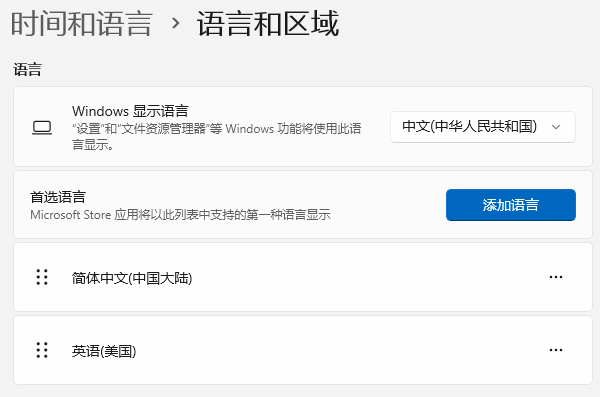
3、更新或重新安装键盘驱动
要是键盘没法正常识别输入,这有可能是驱动程序出了岔子,比如它异常了或者损坏了。
“驱动人生”软件,大家可以把它下载并安装一下。用户要是遇到键盘驱动方面的问题,用这个软件就能快速检测出来,还能进行修复呢。
启动驱动人生这个软件之后,在主界面找到“立即扫描”这个选项并点击,这样就能对系统里的全部硬件驱动进行扫描了。
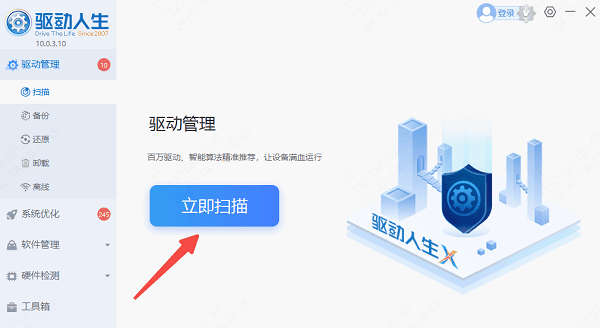
电脑驱动有需要修复的?那就看扫描结果,在那里面点一下“立即修复”,就能一键把这些驱动更新了。
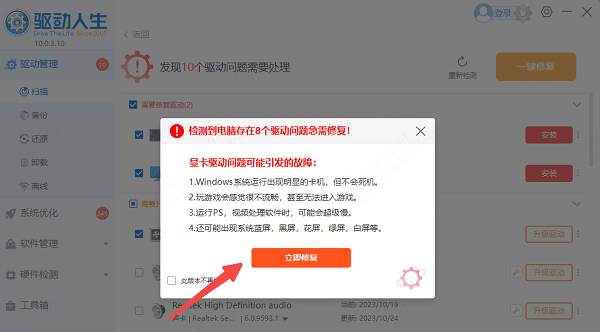
或者找到“键盘”类似选项,点击“升级驱动”。
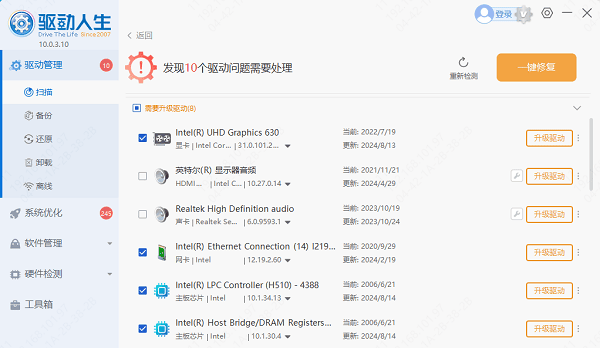
当驱动更新或者重新安装完毕的时候,系统一般都会提醒你重新启动电脑,这样就能让驱动更新发挥作用啦。比如说,你安装了新的显卡驱动,只有重启电脑,显卡才能按照新驱动的设置运行,新的功能或者性能提升才能体现出来呢。
4、修复系统
先按下键盘上的【Win + S】组合键,这样就能打开搜索栏了。然后在搜索栏里输入“cmd”。接着,在搜出来的结果当中,找到“命令提示符”,再用鼠标右键点击它,最后选择“以管理员身份运行”这个选项。
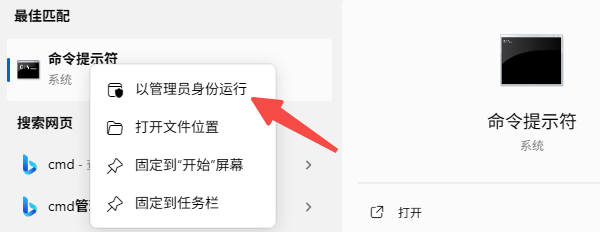
在命令行里敲入“sfc /scannow”这个修复指令,接着按一下【Enter】键,系统就会自动对所有受保护的系统文件展开扫描。要是发现有文件损坏了,系统还会试着把这些文件修复好。
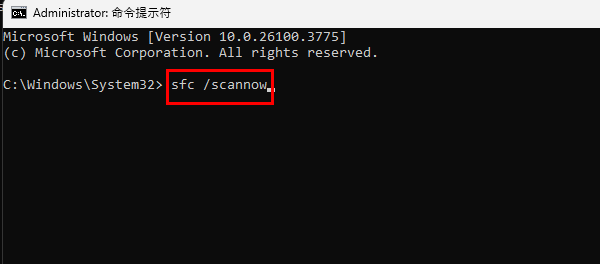
扫描完成后,系统会显示结果。
为确保修复生效,建议在执行完成后重启电脑。
这儿有个台式机显卡性能排名对比表,希望能对你有用哦。要是电脑有驱动方面的问题呢,你可以用驱动人生来检测和修复。驱动人生这软件可厉害啦,它除了能检测修复驱动问题,还支持驱动下载、安装以及备份这些功能呢。就比如说你新换了个硬件设备,需要安装对应的驱动,这时候驱动人生就能轻松帮你搞定,特别方便地就把驱动安装好啦。





